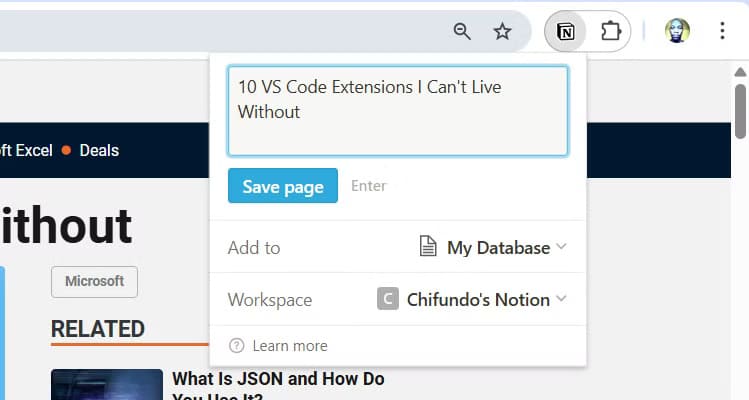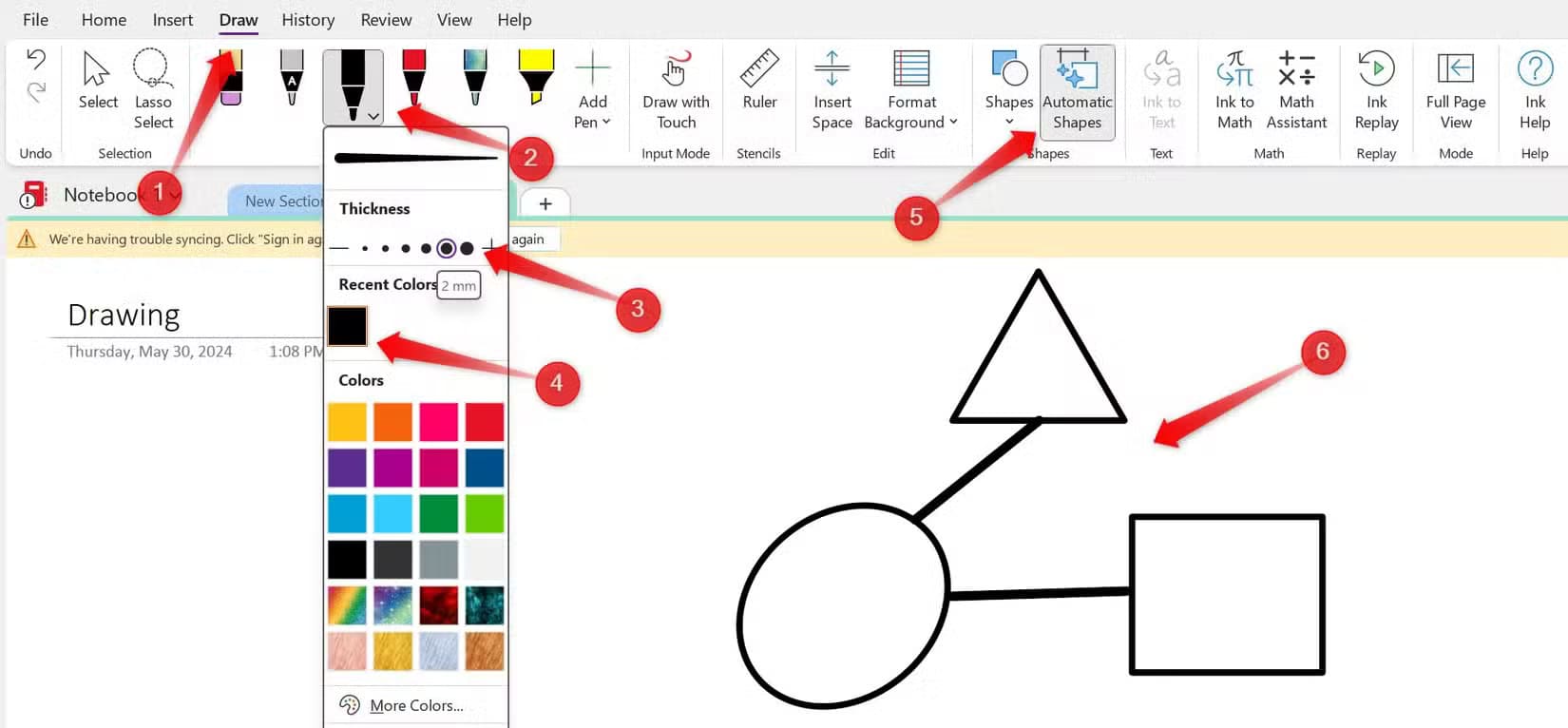خمس أدوات يمكنك الاستغناء عنها عند استخدام OneNote
تنظيم الوقت، كتابة الملاحظات، متابعة المهام، حفظ الأفكار، وتوثيق الاجتماعات… كل واحدة من هذه المهام غالبًا ما تحتاج تطبيقًا مختلفًا. لكن مع OneNote، يمكن دمج كل هذه الوظائف في مكان واحد. مايكروسوفت OneNote لم يعد مجرد تطبيق لتدوين الملاحظات، بل تحوّل إلى مركز متكامل للإنتاجية، ينافس أشهر التطبيقات المتخصصة في كل فئة.

في هذا المقال، نستعرض كيف يمكن لـ OneNote أن يحل مكان خمسة أنواع شائعة من التطبيقات، ويمنحك تجربة استخدام أكثر بساطة وتركيزًا.
Microsoft OneNote ليس مجرد تطبيق لتدوين الملاحظات، بل هو تطبيق متعدد الاستخدامات يُغني عن استخدام أدوات متعددة. على المدى الطويل، يُوفر لك المال على الاشتراكات المتعددة ويُبسط سير عملك. لذا، إذا كنت تستخدم OneNote بالفعل، فقد لا تحتاج إلى أيٍّ من التطبيقات المذكورة أدناه.
ملاحظة
مع أن OneNote هو تطبيق Microsoft 365، إلا أنك لا تحتاج إلى اشتراك لاستخدامه كما تفعل مع Word وExcel وPowerPoint. يمكنك تنزيل OneNote كتطبيق مستقل لأجهزة الكمبيوتر والهواتف المحمولة أو الوصول إليه عبر الويب.
أداة قصّ الويب
أداة قصّ الويب (Web Clipper) هي أداة، عادةً ما تكون ملحقًا للمتصفح، تتيح لك حفظ محتوى الويب الذي ترغب في عرضه أو الرجوع إليه لاحقًا. يمكن أن يكون هذا نصوصًا وصورًا ومقالات تجدها على مواقع الويب. من بين أدوات قصّ الويب الشائعة GoFullPage وNotion Web Clipper وRaindrop.io.
إذا كنت بحاجة إلى تسجيل محتوى على موقع ويب، يمكنك استخدام OneNote Web Clipper لمتصفح Chrome (وهو متوافق أيضًا مع متصفحات Chromium الأخرى مثل Microsoft Edge). يمكنه تسجيل صفحة ويب كاملة، أو مقال، أو قسم معين من الموقع. يمكنك أيضًا وضع إشارة مرجعية للموقع. يمكن بعد ذلك حفظ كل ما تقصّه في دفتر الملاحظات المناسب ببضع نقرات.
مسجلات الصوت
يحتوي OneNote على ميزة تسجيل صوتي يمكنك استخدامها على كلٍّ من تطبيق سطح المكتب وتطبيق الهاتف المحمول. إنها طريقة فعّالة لإدراج التسجيلات مع ملاحظاتك. هذا يُسهّل عليك تنظيم كل شيء في مكان واحد بدلاً من التنقل بين تطبيقات التسجيل وتدوين الملاحظات المنفصلة.
ما يُعجبني في ميزة التسجيل الصوتي في OneNote على تطبيق سطح المكتب هو إمكانية نسخ الصوت. حتى لو تم التسجيل باستخدام تطبيق آخر، يمكنك استيراده إلى OneNote وجعل الأداة تُنسخه باستخدام الذكاء الاصطناعي. هذا يعني أنه يمكنك تحويل الأفكار المنطوقة بسرعة إلى نص قابل للبحث، مما يُسهّل مراجعتها والرجوع إليها لاحقًا.
السبورات البيضاء الافتراضية
يحتوي OneNote على ميزة رسم يمكنك استخدامها لتوضيح أفكارك، كما هو الحال في تطبيقات السبورة البيضاء الشائعة. يمكنك إنشاء مخططات متنوعة، مثل مخططات تدفق العمليات أو الخرائط الذهنية، باستخدام الأشكال والأدلة المتاحة. كما يمكنك الرسم الحر باستخدام قلم أو شاشة لمس لرسم أفكارك أو إنشاء ملاحظات مكتوبة بخط اليد.
يمكنك بعد ذلك استخدام ميزة التعاون الفوري للعمل مع الآخرين على السبورات البيضاء المشتركة. هذا يجعل OneNote مثاليًا أيضًا لجلسات العصف الذهني والاجتماعات عن بُعد.
يتيح لك OneNote أيضًا إنشاء أنواع أخرى من اللوحات، وليس فقط اللوحات البيضاء. على سبيل المثال، يمكنك بسهولة سحب وإفلات الصور من جهاز الكمبيوتر أو مواقع الويب مثل Pinterest لإنشاء لوحة مزاجية. بهذه الطريقة، يُعد OneNote أيضًا أداة فعّالة لتحفيز الإبداع.
معالجات النصوص
يُعدّ Microsoft Word وGoogle Docs أشهر معالجات النصوص. ولكن إذا كنت تُفضّل الاحتفاظ بجميع أعمالك في OneNote، فيمكنك استخدامه لاستبدالهما. يمكنك إضافة عناوين وصور وروابط وخيارات تنسيق متعددة (غامق، مائل، ونقاط) إلى دفتر ملاحظاتك. يمكنك تحويل دفتر الملاحظات هذا إلى أنواع مختلفة من المستندات، مثل المقالات والتقارير والكتب.
إذا كنت تعاني من صعوبة في الكتابة أو تحتاج إلى إعادة كتابة شيء ما، فإن تكامل Copilot، الذي يتطلب اشتراكًا في Microsoft 365، يُسرّع الأمور. يمكنك حتى استخدامه لتلخيص نصك، مما يُساعد على استخراج النقاط الرئيسية بسرعة من المستندات الطويلة ويوفر الوقت عند مراجعة المحتوى. تذكّر أنه لاستخدام Copilot في OneNote، ستحتاج إلى اشتراك Microsoft 365، والذي يبدأ من 9.99 دولارًا أمريكيًا.
تطبيقات إدارة المهام
غالبًا ما يتم تجاهل إمكانيات إدارة المهام في OneNote، ولكنها تُغني بفعالية عن تطبيقات مُخصصة مثل Todoist أو Trello لتتبع المشاريع الأساسية. يُمكن أن يُساعدك في تخطيط الحفلات والإجازات أو تتبع مراحل المشروع.
يمكنك إنشاء قوائم مهام مع مربعات اختيار، وتحديد تواريخ استحقاقها، وتنظيمها حسب الأولوية. تُسهّل إمكانية إضافة علامات إلى ملاحظاتك تصنيف المهام وتصفيتها، بينما تساعدك وظيفة البحث على تحديد مواقع العناصر المحددة بسرعة. إذا كنت تستخدم نظام Windows، يمكنك أيضًا إدارة مهامك اليومية باستخدام الملاحظات اللاصقة وOneNote.
نصيحة
يحتوي OneNote على قوالب يمكنك استخدامها لإنشاء قوائم مهام للتطبيقات البسيطة والمشاريع الكاملة بسرعة. للعثور عليها، انقر على “إدراج” > “قوالب الصفحات” وحدد قالبًا من قسم “المخططات” في لوحة “القوالب”.
يُعجبني مدى مرونة OneNote في تنظيم المعلومات إلى جانب مهامك مقارنةً بتطبيقات إدارة المهام التقليدية. يمكنك إرفاق الملفات بحرية، وإضافة لقطات شاشة، وتضمين روابط ويب، وحتى تسجيل ملاحظات صوتية مباشرةً داخل قوائم مهامك. من الأسهل إنشاء نظام يناسبك في OneNote.
إذا كان أي تطبيق إنتاجية مذكور في هذه القائمة يحتوي على ميزة فريدة أو متقدمة تحتاجها، فقد لا يتمكن OneNote من استبدالها. لذا، إذا كنت ترغب في استخدام ميزة طلب التغييرات في مايكروسوفت وورد أو استخدام أسلوب السحب والإفلات في لوحات كانبان كما في تريلو، فاستمر في استخدام هذه التطبيقات. أما بالنسبة لمعالجة النصوص الأساسية والتخطيط وإدارة المهام، وغير ذلك الكثير، فإن OneNote هو كل ما تحتاجه لتكون منتجًا.
اختيار الأدوات المناسبة للإنتاجية لا يعني دائمًا استخدام أكثر عدد ممكن من التطبيقات، بل في كثير من الأحيان، يقل عدد التطبيقات وتزداد الكفاءة. OneNote يبرهن على أن تطبيقًا واحدًا متكاملًا يمكن أن يلبي احتياجات متنوعة، ويوفّر عليك الوقت والجهد. إذا كنت تبحث عن تبسيط بيئة عملك الرقمية، فقد يكون OneNote هو نقطة البداية الأفضل.